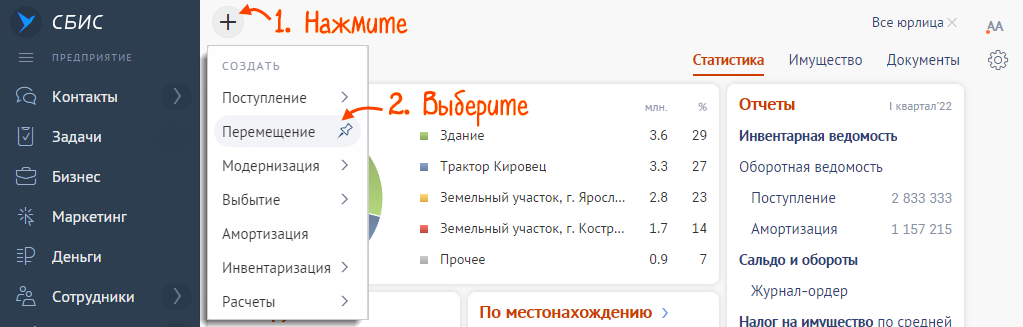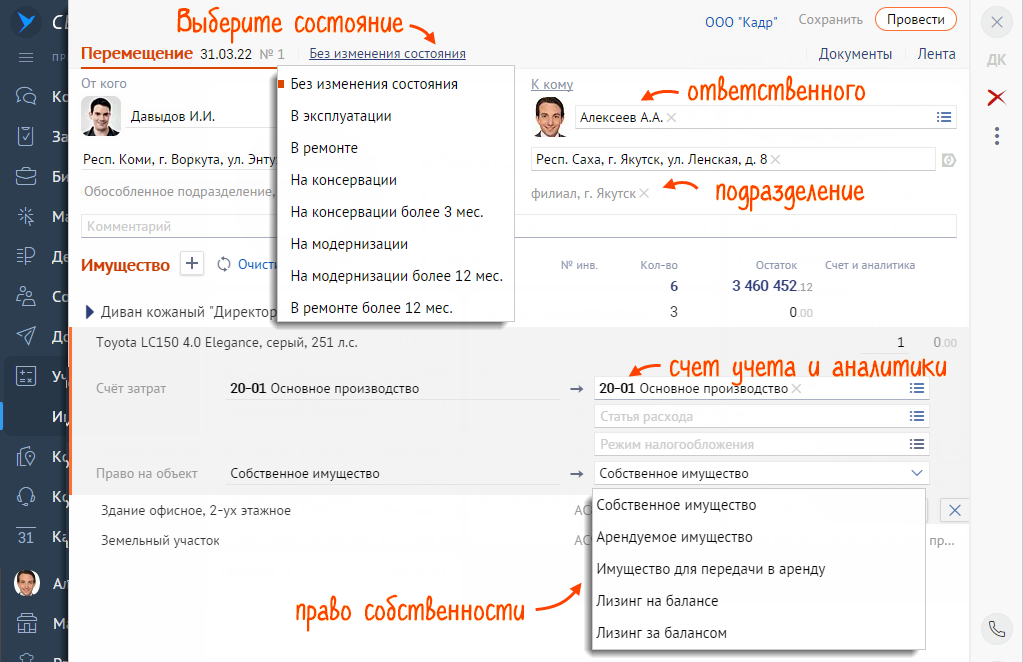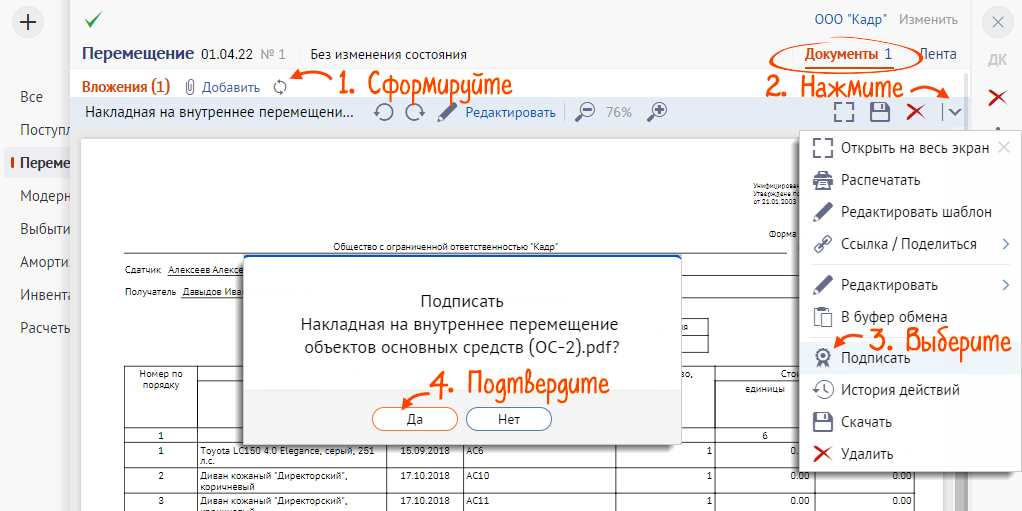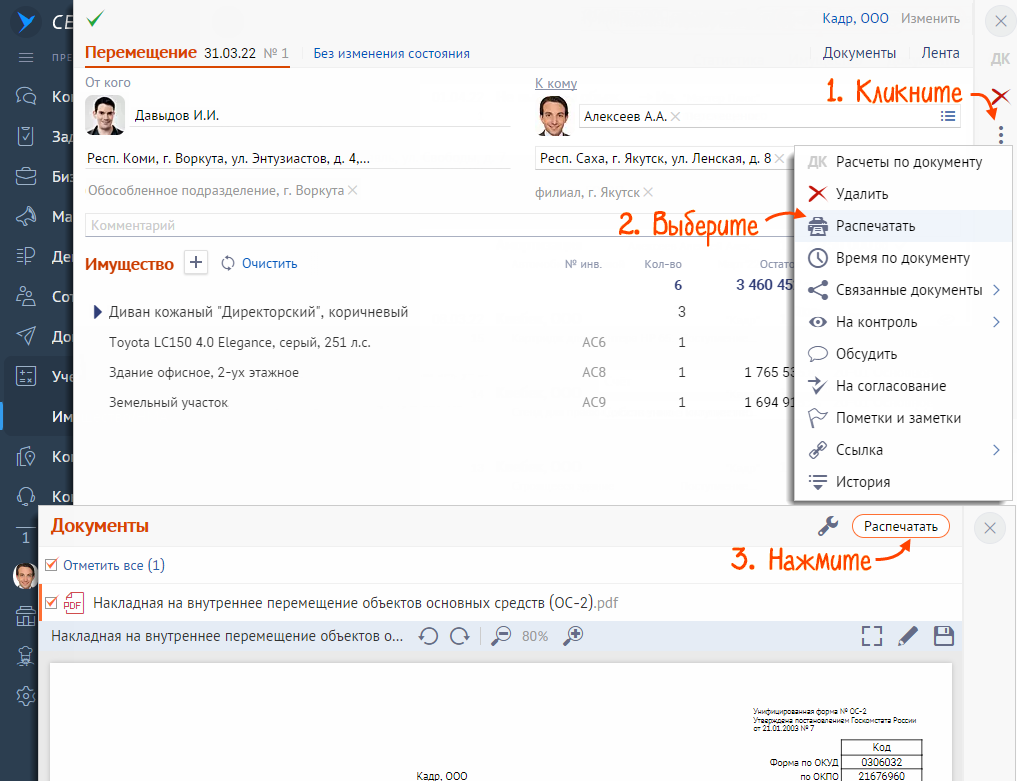В СБИС можно изменить отдельные характеристики объекта имущества: указать новое материально ответственное лицо, местонахождение, счет затрат, перевести имущество на консервацию, вернуть в эксплуатацию или изменить право на объект. Например, если сотрудник увольняется, и все, что на нем числится, нужно вернуть в административно-хозяйственную службу.
- В разделе «Учет/Имущество/НМА» нажмите
 и выберите операцию «Перемещение».
и выберите операцию «Перемещение». 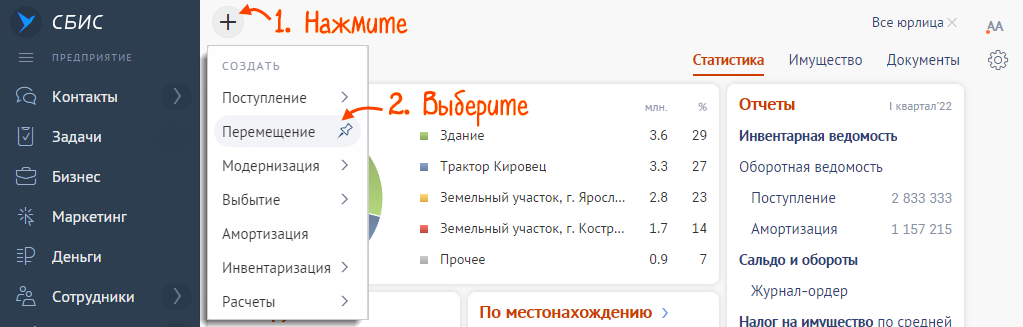
- Укажите фамилию материально ответственного сотрудника или выберите из справочника по кнопке
 ;
; - Введите местонахождение имущества и выберите подразделение.
- Добавьте объекты имущества — кликните «
 Заполнить», чтобы включить в документ все имущество, которое числится на сотруднике или нажмите
Заполнить», чтобы включить в документ все имущество, которое числится на сотруднике или нажмите  и выберите конкретный объект.
и выберите конкретный объект. - Укажите характеристики, которые изменятся:
- состояние основного средства;
- материально ответственное лицо;
- местонахождение объекта или укажите обособленное подразделение;
- счет затрат и аналитику к нему;
- право на объект.
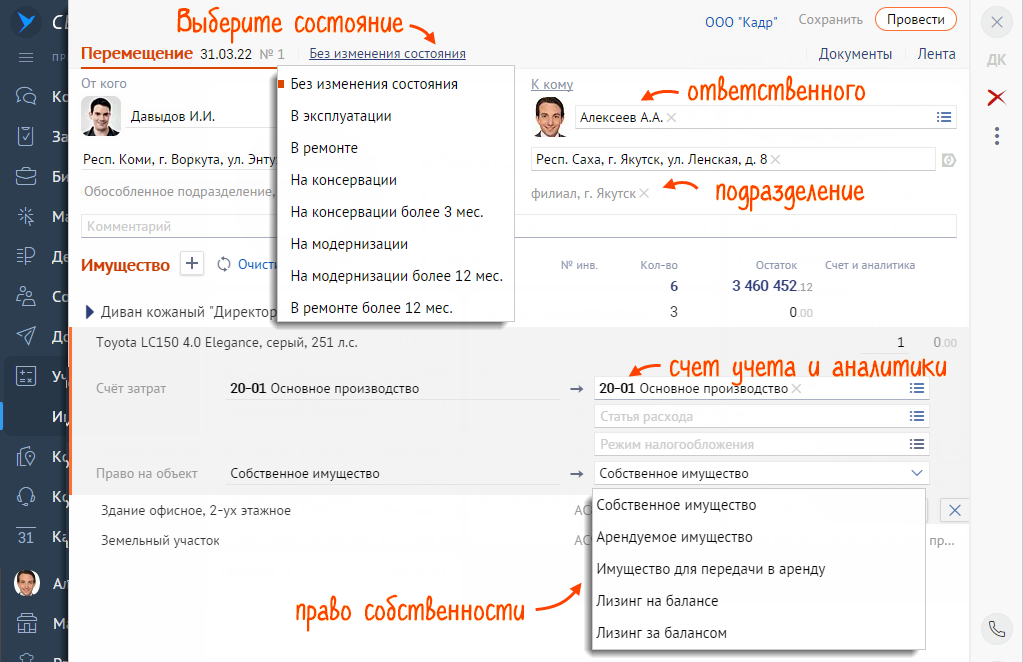
- Отправьте документ на согласование или нажмите «Провести» — СБИС изменит данные в карточках объектов.


При перемещении имущества ответственные сотрудники будут получать задачу «Подтвердить получение».
- Ознакомьтесь с перечнем объектов имущества.
- Нажмите «Подтверждение получения» и выберите:
- «Получено», если хотите подтвердить получение;
- «Не получено», если полученные объекты не подходят под описание.

Когда сотрудник подтвердит, что получил имущество, документ перемещения будет проведен. Объект имущества будет числиться за новым владельцем.
Чтобы документально подтвердить перемещение имущества, создайте накладную на внутреннее перемещение объектов основных средств (форма ОС-2).
В СБИС подписать первичные документы можно двумя способами: электронной подписью, если она зарегистрирована в кабинете компании, либо вручную.
Электронной подписью
- На вкладке «Документы» кликните
 — СБИС сформирует печатную форму документа.
— СБИС сформирует печатную форму документа. - Нажмите
 и выберите «
и выберите « Подписать».
Подписать». - Подтвердите подписание документа.
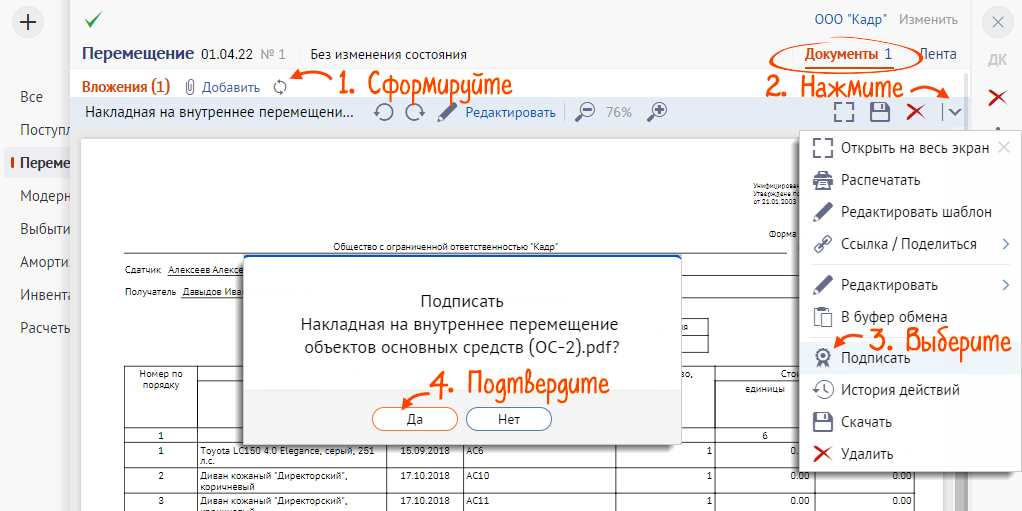
Вручную
- Кликните
 и выберите «
и выберите « Распечатать» — СБИС сформирует печатную форму документа.
Распечатать» — СБИС сформирует печатную форму документа. - Нажмите «Распечатать» и подпишите документы вручную.
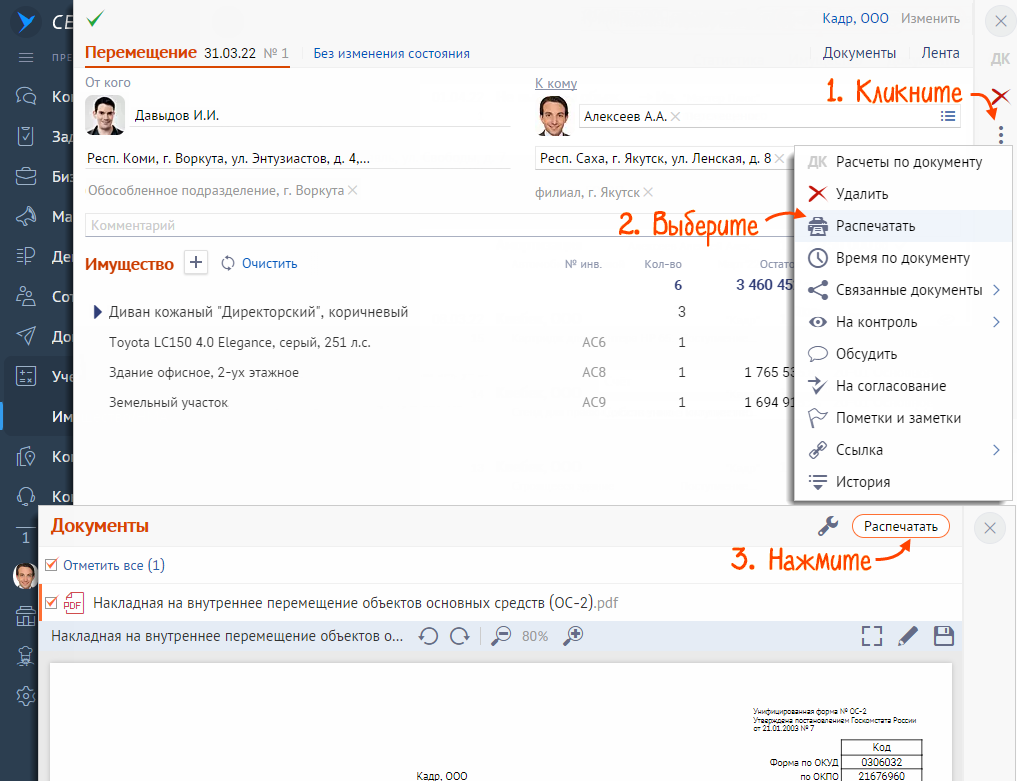
Также печатные формы документов поступления можно сохранить в *.pdf или *.xml. Для этого нажмите ![]() .
.
В СБИС можно редактировать существующие или добавлять собственные печатные формы.